使用控制中心功能。
你可透過 iPad 的「控制中心」立即取用各種實用控制項目。為課堂活動設定計時器,或是在小組討論時將聲音和提示靜音。

你可透過 iPad 的「控制中心」立即取用各種實用控制項目。為課堂活動設定計時器,或是在小組討論時將聲音和提示靜音。
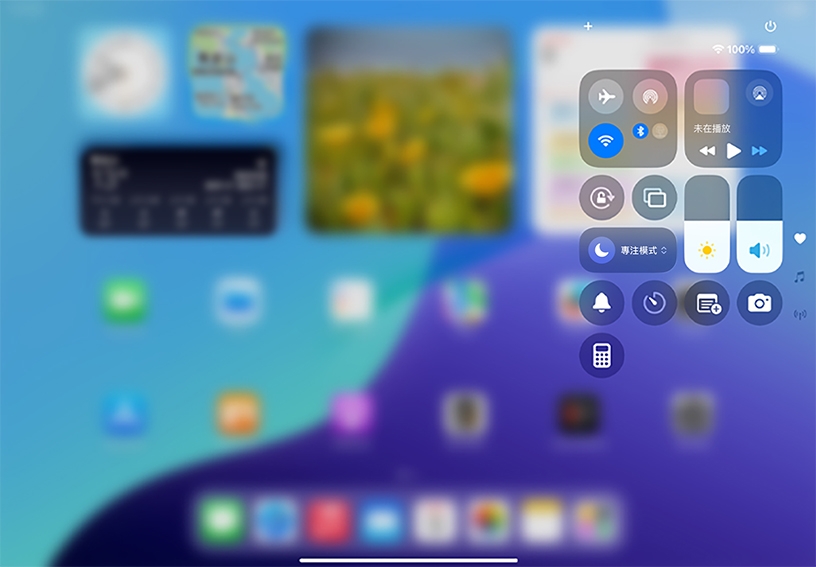
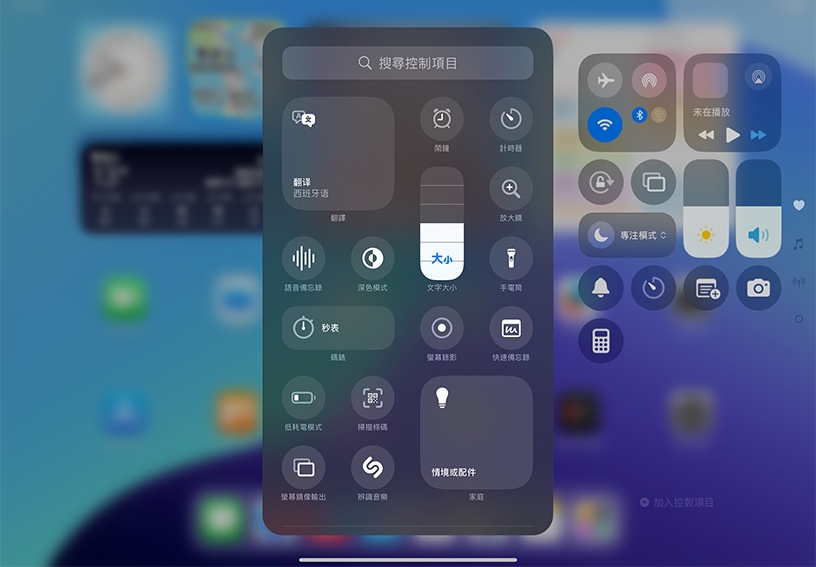
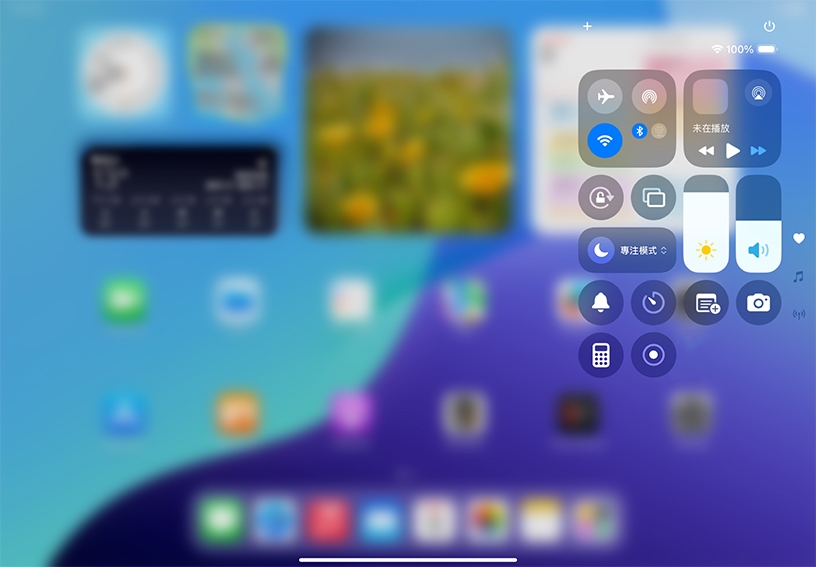
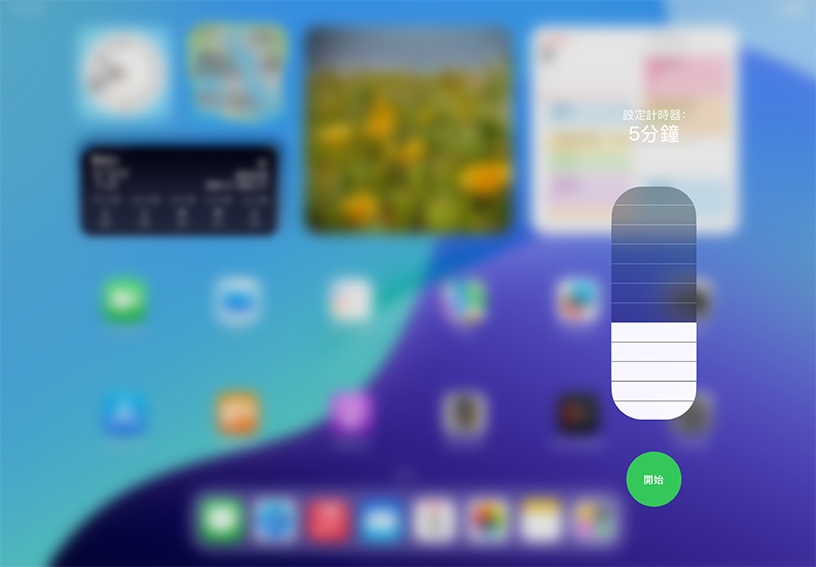
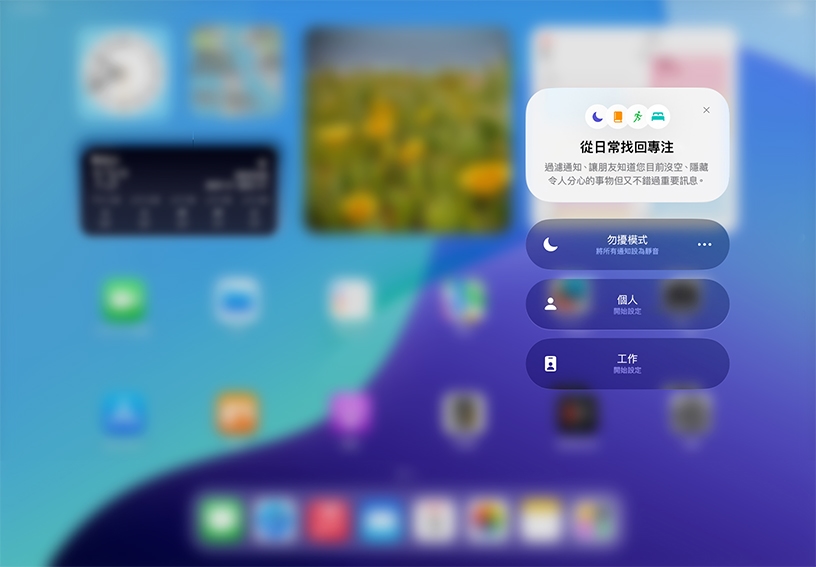
打開「控制中心」。從螢幕右上角邊緣向下滑動。你可以將螢幕右側的圖像向下滑動,即可跳到特定控制項目群組。
將「螢幕錄影」加入「控制中心」。打開「控制中心」,然後點一下「控制中心」左上角的「加入」![]() 。接著,點一下「控制中心」下方的「加入控制項目」,然後點一下「螢幕錄影」以加入「控制中心」。
。接著,點一下「控制中心」下方的「加入控制項目」,然後點一下「螢幕錄影」以加入「控制中心」。
調整螢幕亮度。向上或下拖移「亮度控制項目」![]() 。
。
設定計時器。按住「計時器」控制項目 ![]() ,並向上或向下拖移以設定時間,然後點一下「開始」。
,並向上或向下拖移以設定時間,然後點一下「開始」。
暫時將通知和來電設為靜音。點一下「專注模式」,然後點一下「勿擾模式」![]() 。按住「勿擾模式」
。按住「勿擾模式」![]() 以顯示更多選項。
以顯示更多選項。
在不解鎖 iPad 的狀態下,快速存取「控制中心」來設定計時器。從鎖定畫面打開「控制中心」。
將「放大鏡」加入「控制中心」,以放大查看印刷文字或其他有趣事物。使用濾鏡來調整顏色、對比和亮度。
打開「控制中心」,然後使用「螢幕鏡像輸出」快速連接 Apple TV,或其他支援 AirPlay 的裝置。與班級分享網站、簡報、書籍、照片和更多事物。
進一步了解如何無線串流影片和照片到其他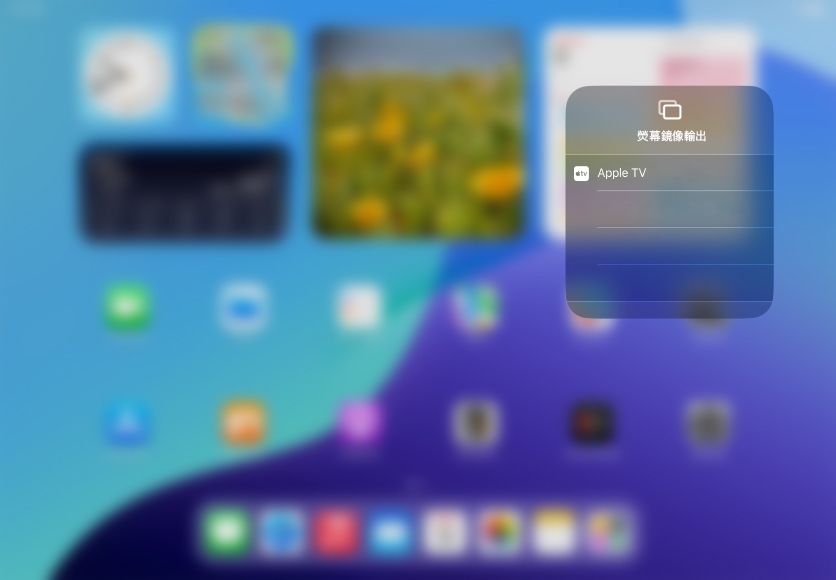
連結到 Apple Education Community 中此頁面的網址已拷貝到剪貼板。